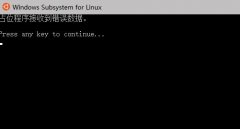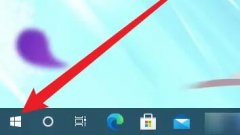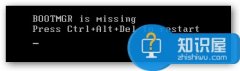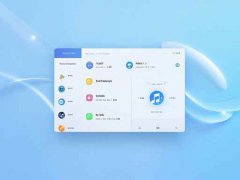设备管理器是Windows操作系统中极为重要的工具,它能够实时监控和管理计算机上所有硬件设备。当设备管理器出现异常时,用户可能会遭遇到各种问题,例如设备无法正常工作、性能下降或系统崩溃。这篇文章将详细探讨导致设备管理器异样表现的原因,以及如何有效解决这些问题。

恶劣的驱动程序是导致设备管理器异常的主要原因之一。驱动程序负责操作系统与硬件之间的沟通,假如某个驱动程序过时、损坏或与其他驱动不兼容,就可能导致设备无法正常识别或运行。定期检查并更新驱动程序,可以帮助防止这类问题。
硬件故障同样是常见的嫌疑。在日常使用中,硬件可能因为磨损、过热或电压不稳等原因而出现问题。例如,内存条松动或者显卡接触不良,都会导致设备管理器无法正确读取设备信息。检查物理连接和硬件状态,对于排查问题至关重要。
操作系统的系统文件损坏也会影响设备管理器的正常运行。一个健康的操作系统应具备完整且未损坏的系统文件。当这些文件遭到破坏时,设备管理器可能会丢失某些设备的信息。使用系统文件检查器(SFC)工具,能够快速修复这些问题,恢复系统到正常状态。
另一点值得注意的是,第三方安全软件或优化软件的干预也有可能引发设备管理器问题。一些不兼容的程序会对组建的正常运作产生影响,导致误报或阻碍设备的正常使用。关闭这些软件或尝试卸载它们,常常能够解决问题。
DIY电脑组装时,如果没有正确安装设备,或者跳线设置错误,也可能导致设备管理器无法正常识别硬件。对于初学者而言,了解主板手册及各个硬件之间的关系至关重要。
优化计算机性能、提升设备管理器的稳定性,一方面可以通过更新硬件配置,另一方面也可以通过调整系统设置和实施适当的维护程序来实现。确保系统的清洁与整理,定期进行系统扫描和清理,能提升整体性能,进而对设备管理器的表现有所改善。
在处理设备管理器异常时,精准定位问题的来源是关键。无论是软件问题、硬件故障,还是不当的设置,保持系统的健康状态及适时的检查,都是确保电脑设备正常运行的有效措施。
常见问题解答
1. 设备管理器显示设备异常,如何处理?
检查驱动程序,更新至最新版本;确保硬件连接正常;使用系统文件检查器修复损坏的系统文件。
2. 我如何识别是驱动程序问题还是硬件故障?
更新驱动程序后,若问题依旧,检查硬件连接和状态,或尝试在其他电脑上测试该硬件。
3. 使用系统文件检查器具体步骤是什么?
在命令提示符中输入sfc /scannow,回车后等待系统自动扫描并修复损坏的文件。
4. 第三方软件影响设备管理器吗?
是的,某些优化或安全软件可能与驱动程序不兼容,导致设备被误报或无法运行。
5. DIY组装电脑,如何确保设备管理器正常?
参考主板手册,确保所有硬件正确安装并配置;在完成组装后,安装主板及其他硬件的最新驱动程序。